ブログを運営する中で、例えば以下の機能(↓)あったら便利だと思いませんか?
- ブログの購読(読者になる)ボタン
- 現時点のアクセス数が、パッと見でわかる
- リッチなギャラリー機能
- 記事を投稿したら、自動でSNSでも通知してくれる
特に、TwitterやFacebookなど、SNSで投稿記事をお知らせすることは、アクセスアップに大きな効果があります。しかし投稿後、いちいち自分で知らせるのは結構面倒。
そこで今回は、便利な機能をまとめて登録でき、SNSに自動通知もできるプラグイン、「Jetpack」をご紹介します。
Jetpack
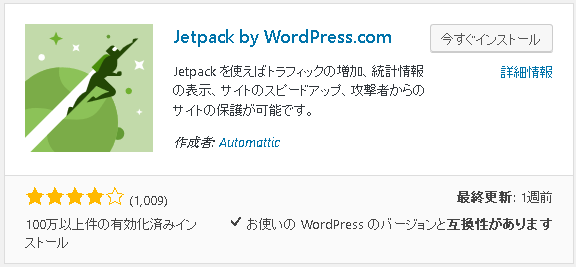
プラグインのインストール方法は、コチラ(↓)です。「有効化」を、忘れずに!
WordPress.com アカウントと連携
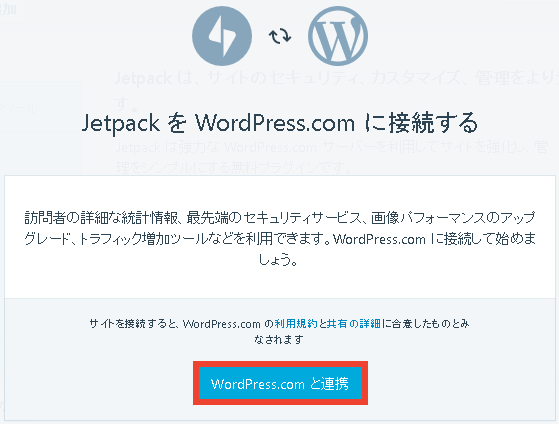
有効化後、「WordPress.comと連携」を押します。
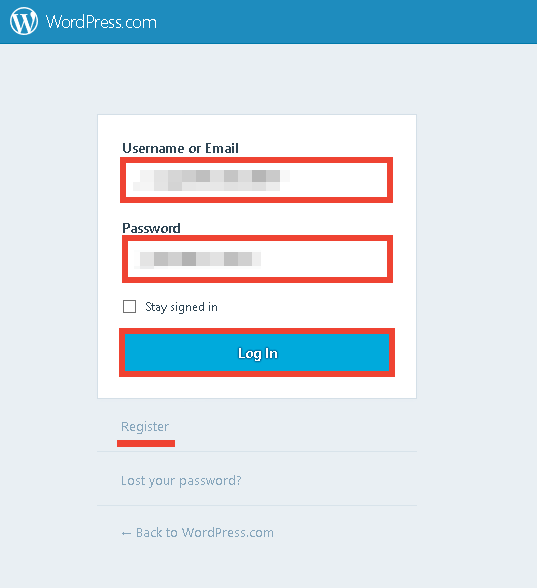
「Username or Email」「Password」を入力し、「Log In」を押します。
アカウントをお持ちでない方は、下にある「Register」からアカウントを作成してくださいね。
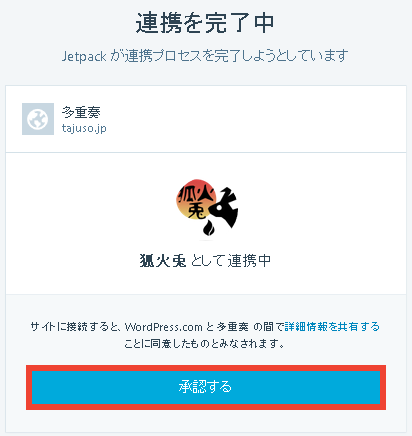
アカウント名を確認し、「承認する」を押します。
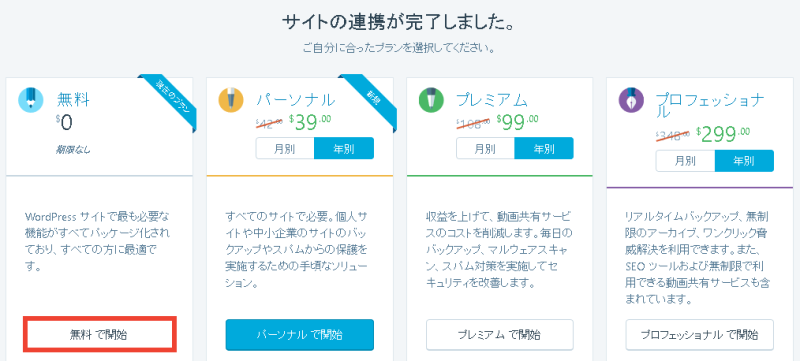
一番左の「無料で開始」を押します。
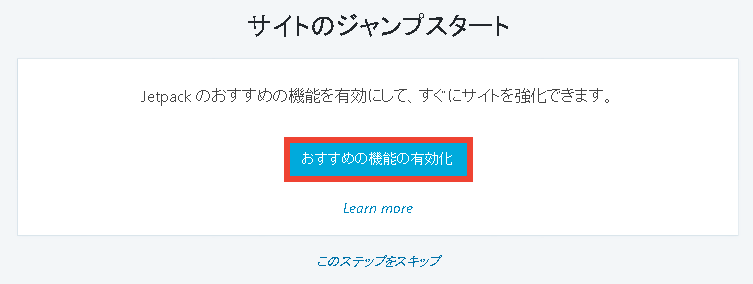
「おすすめの機能の有効化」を押して、アカウントとの連携が完了です。
必要な設定
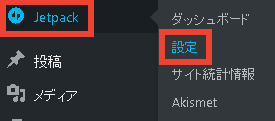
有効化後、左上に「Jetpack」という項目ができます。
その中から、「設定」を押します。
1.Writing 設定
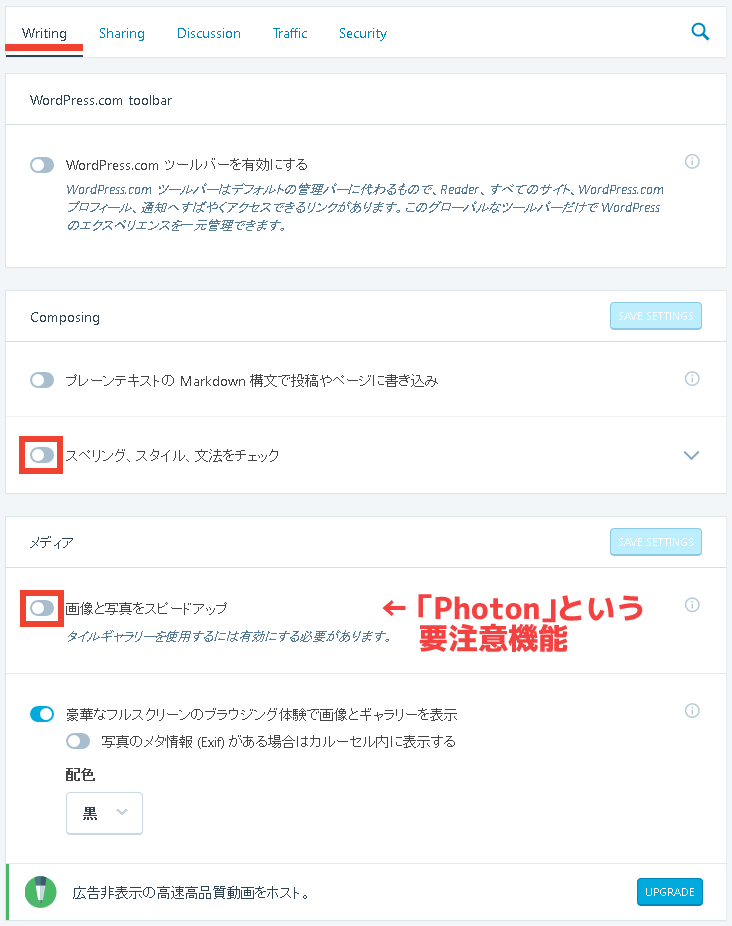
(↑)の通り、必要な機能だけ「オン(水色ボタン)」の状態にします。
「スペリング、スタイル、文法をチェック」は、一見便利そうに見えますが、機械側で、不用意に修正されてしまうので、オフにしておきましょう。
また「画像と写真をスピードアップ」は、「Photon」と呼ばれる機能で、こちらも便利そうですが、予期しない動作を起こしがちなので、オフにしておいた方が良いです。
特に、テーマ「STORK![]() 」の場合は、公式に不具合が起きやすいと案内されています(↓)。
」の場合は、公式に不具合が起きやすいと案内されています(↓)。
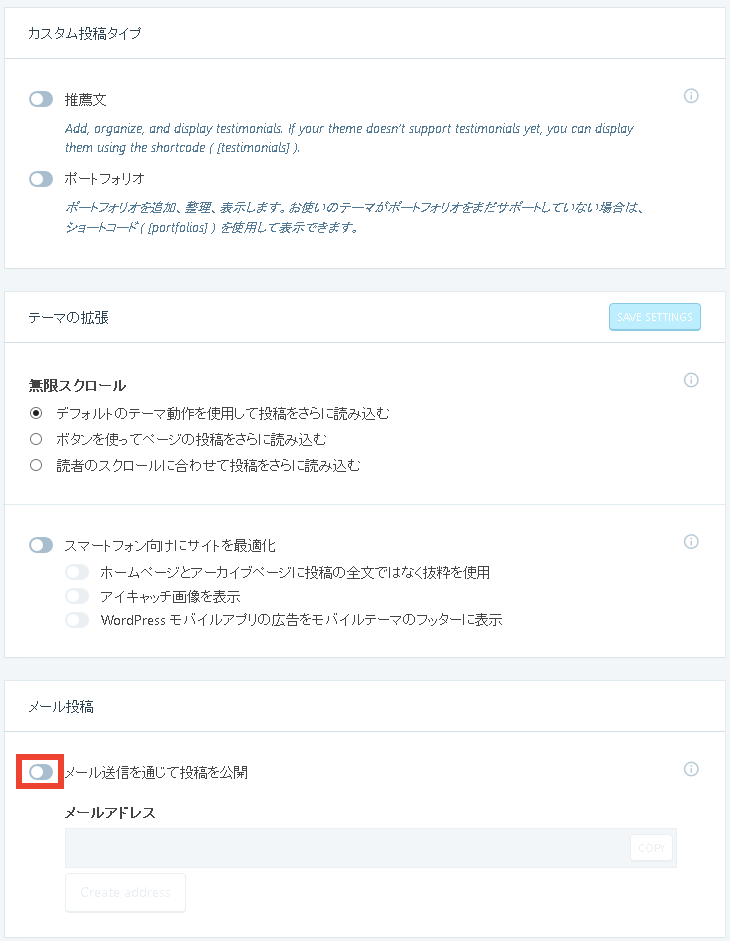
「メール送信を通じて投稿を公開」は、メールでの投稿はしない方がよいので、オフにしておきましょう。
2.Sharing 設定
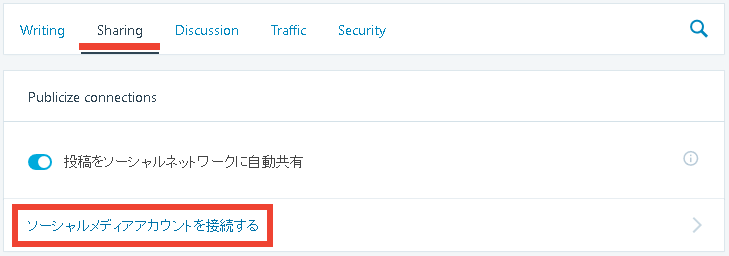
SNSと連携したい場合、「ソーシャルメディアアカウントを接続する」を押します。
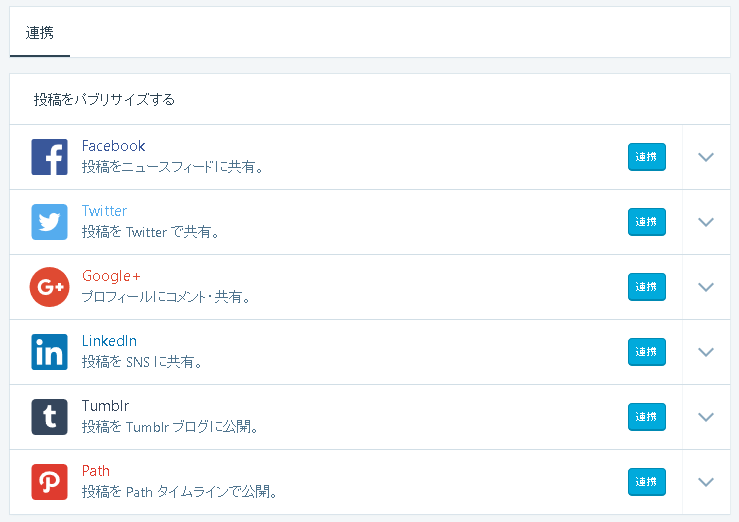
(↑)の中から、記事を投稿した時に、自動通知したいSNSツールを選びます。
例えば、Facebookの場合、

右にある「連携」を押します。
Facebookアカウントにログイン後、以下の画面(↓)が表示されるので、自動通知したいアカウントを選び「連携」を押します。
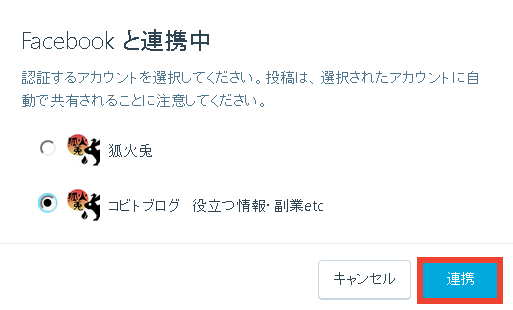
僕の場合、自分の個人アカウント「狐火兎」ではなく、Facebookページ「コビトブログ 役立つ情報・副業etc」を選び、連携しています。
その後、ページの右上に(↓)のように表示されれば、アカウントの連携が完了です。
また、Twitterの場合、

右にある「連携」を押します。
Twitterアカウントにログイン後、以下の画面(↓)が表示されるので、「連携アプリを認証」を押します。
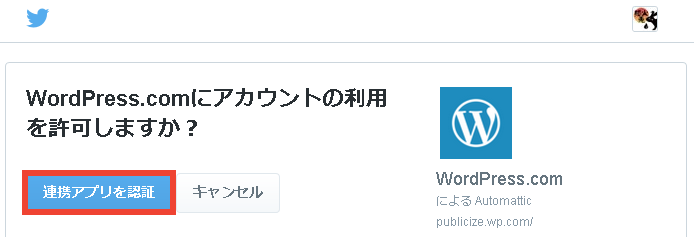
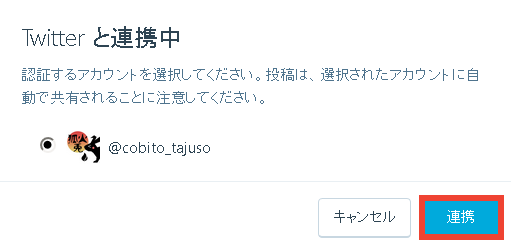
自動通知したいアカウントを選び「連携」を押します。
その後、ページの右上に(↓)のように表示されれば、アカウントの連携が完了です。
「SNSは苦手・・・」「ブログはしたいけど、SNSはやりたくない」そんな思いから、アカウントをお持ちでない方もいると思います。
しかし、ブログのアクセスアップに、現在SNSツールは必要不可欠です。特に検索流入と違い、あなたのブログに興味のある方へ、即時・ダイレクトに記事がシェアされるので、やらないデメリットの方が大きいです。
SNSだからと言って、交流を頑張らなければいけないというワケでは無いので、まずは「ブログの更新通知用」として、ぜひアカウントを作ってみましょう。
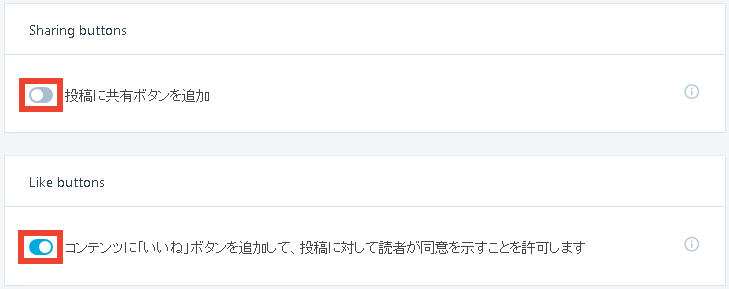
WordPress テーマ側で、SNSシェアボタンが用意されている場合、「投稿に共有ボタンを追加」をオフにします。
特に、テーマ「STORK![]() 」の場合は、公式に不具合が起きやすいと案内されています(↓)。
」の場合は、公式に不具合が起きやすいと案内されています(↓)。
「コンテンツに「いいね」ボタンを追加して、投稿に対して読者が同意を示すことを許可します」は、「いいね」をもらいやすくなるので、オンにします。
3.Discussion 設定
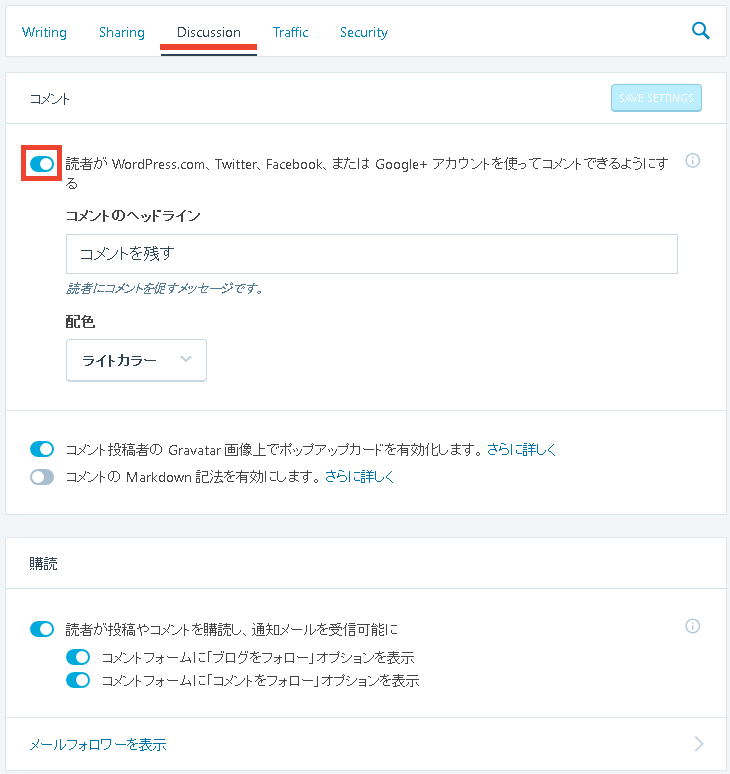
「読者がWordPress.com、Twitter、Facebook、またはGoogle+アカウントを使ってコメントできるようにする」は、読者さんのためにオンにします。これにより、記事のシェア率もあがります。
4.Traffic 設定
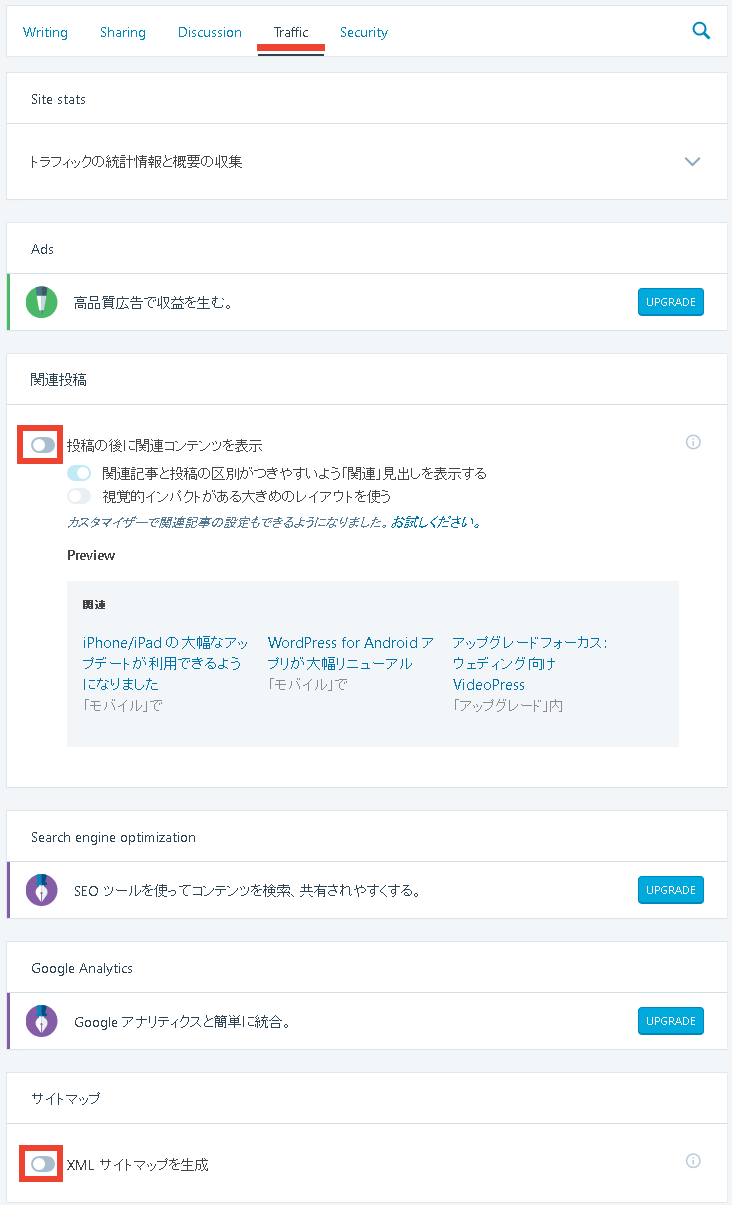
「投稿の後に関連コンテンツを表示」は、WordPress テーマ側で用意されている場合がほとんどなので、オフにします。
「XML サイトマップを生成」は、別のプラグインで作成した方がよいので、オフにします。
XML サイトマップは、Googleにブログの更新情報を伝えるために必要です。(↑)のプラグインを使った方が、より細かい設定ができるので、オススメです。
5.Security 設定
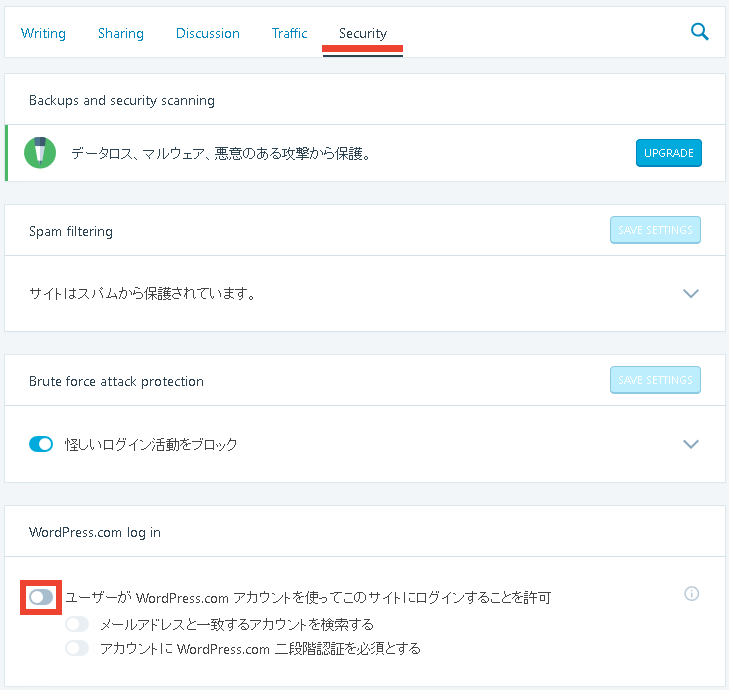
「ユーザーがWordPress.comアカウントを使ってこのサイトにログインすることを許可」は、使わない方がよいので、オフにしましょう。
以上で、Jetpack、設定完了です!
ここからは、SNSでの自動通知を含め、僕も普段使っている便利な機能をご紹介します。
使い方
1.SNSツールへ自動通知
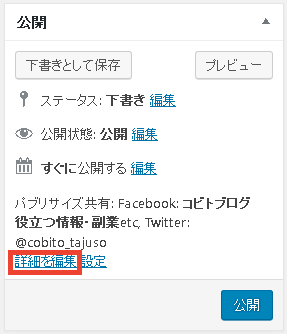
「投稿」→「新規追加」から、新しい記事を作成すると、右上の「公開」欄に「バブリサイズ共有」という項目ができます。
「詳細を編集」を押すと、以下のように(↓)通知したいSNSツールが選択できます。
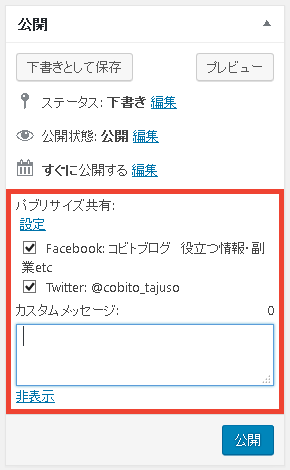
チェックが入っていると、記事の「公開」にあわせて、自動的にSNSへ連携し、通知してくれます。
「今回の記事は、通知したくないな」という場合は、チェックを外せばOKです。また「カスタムメッセージ」で、SNSで表示したい文言を決められます(そのままだと、記事タイトルがメッセージとして表示されます)。
この自動通知機能は、初めて「公開」するタイミングのみ、使えます。1度公開した記事を「更新」した時には通知されないので、ご注意を。
2.サイト統計情報
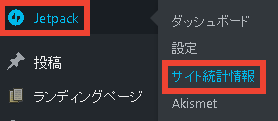
「Jetpack」→「サイト統計情報」を押します。
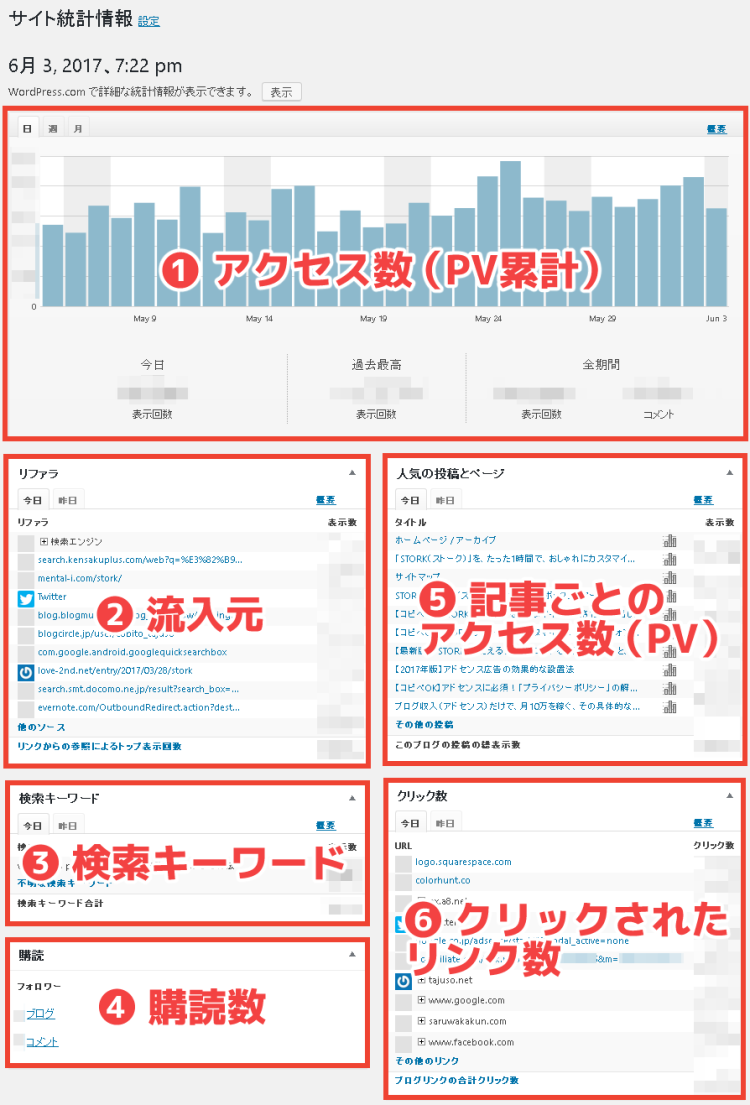
- アクセス数(PV累計): 現時点の累計アクセス数が、わかる
- 流入元(リファラ): どこからブログに来てくれたか、わかる
- 検索キーワード: どんなキーワードで検索し、来てくれたかわかる
- 購読数: ブログの購読者数がわかる
- 記事ごとのアクセス数(人気の投稿とページ): 記事ごとの累計アクセス数・人気のある記事がわかる
- クリックされたリンク数: ブログ内にあるリンクがクリックされた数・どのリンクがクリックされているかがわかる
特に便利なのが、「アクセス数(PV累計)」のグラフです。
例えば、お昼にログインして「今日はどれくらいの人が、すでに来てくれたかな~」と確認できます。つまり、その日の「現時点のアクセス数(合計)」が、都度確認できて便利です。
ただし、この統計情報は自分のアクセスもカウントされてしまうので、(↓)の記事でご紹介した「Googleアナリティクス」の方が、正確・詳細なアクセス数がわかります。
アクセス状況は、基本「Googleアナリティクス」を見るようにしつつ、この「jetpack」の「統計情報」もうまく活用していくのが、オススメです。
3.リッチなギャラリー
(↑)のギャラリー画像を押してみて下さい。すると、前後の画像を選ぶ「矢印」や「コメントエリア」など、リッチなデザインとなっています。
通常のギャラリーは、このような表示にならず、画像を閉じる「×」ボタンすらないので、ブラウザバックするしかないという、使いにくい仕様です。
それを、使いやすいリッチなデザインにしてくれるので、非常に便利です。
4.ウィジェット項目
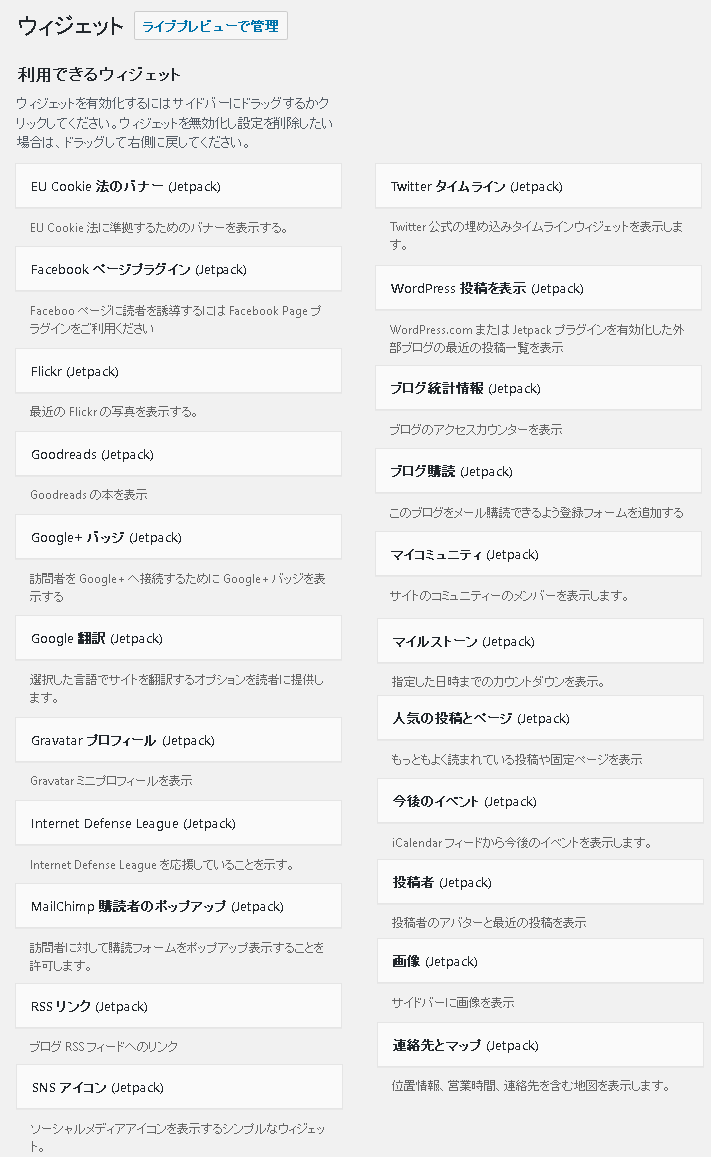
「Jetpack」プラグインを入れるだけで、これだけの数のウィジェットが使えるようになります!
特に「ブログ購読」で、購読(読者になる)ボタンを追加したり、「Twitterタイムライン」で、最近のつぶやきを載せるのが、便利です。
まとめ
- WordPress.com アカウントと連携し、「Jetpack」を設定する
- テーマにより、不具合が起きる機能もあるので、不要なものはオフにする
- SNS自動連携・統計情報など、便利な機能を使おう!
便利な機能がまとめて使えるようになる「Jetpack」は、「Akismet」同様、WordPressブロガーのほぼ全員が使っている、有名なプラグインです。
ただ便利な機能も多い反面、一部機能(特にPhoton)に不具合があるというテーマは多いので、不要な機能はオフにしておくようにしましょうね。
以上で、Jetpack、使い方の説明も終わりです!
お疲れさまでした!
WordPressブログを始めたら、導入すべきプラグイン 18選 は、コチラ(↓)からどうぞ!
コチラもおすすめです
「ネットで月収10万を稼ぐメソッド」まとめ
ネットで月10万を稼ぐ、7つの副業
【最重要】月10万を稼ぐための、3ステップ





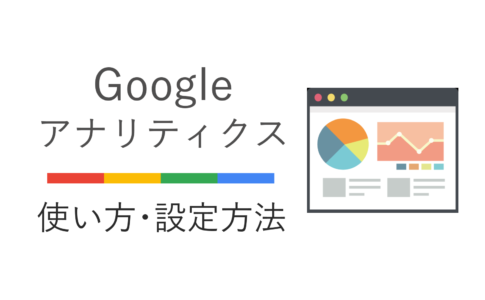














こんばんわ!
大ちゃんと申します。
いつも参考にさせて頂いております!
先日Twitterにて交流させて頂いて嬉しかったです(^^)
jetpackのメール購読機能について1点質問があります。
jetpackのメール購読機能を自身のヘッダー部分に貼っているのですが、
このメール機能の信用性ってご存知でしょうか。
1日で購読者が44人増加しておりました。
正直驚きです。
しかしこの中には「スパム目的」などの登録も含まれているんじゃないかとの不安もあります。
確認するところも分からなかったので、
「コビトブログ」さんの意見をお聞きしたく伺いました。
お忙しいところすいません。(^^;)
もしご存知でしたらで構いませんm(__)m
大ちゃんさん、コメントありがとうございます!
こちらこそ、Twitterの方でもいいね等いただき、嬉しかったです(>ω<*) 改めて、僕のブログを参考にして下さり、感謝いたします♪ ご相談頂いた「jetpackのメール購読機能」についてですが、1日何千PVとアクセスがある場合を除いて、1日でそんなに人数が増えるのは異常だと思います。スパム目的の可能性もあり得るので、不安であれば購読機能は停止した方がよいかもしれません。 どうぞよろしくお願いいたします。
お忙しい中、ご意見頂きありがとうございます!
また、私の記事のリンク貼って頂いているのを拝見しました!
本当にありがとうございましたm(__)m
いえいえ! こちらこそ、早速ブログのお休み実践、ありがとうございますね(*’▽’)
3日ではあまり結果が変わらないと思うので、もし次に挑戦される際は、2週間以上やってみると、いろんな気づきがあると思います♪
今後とも、どうぞよろしくお願いいたします。